xp系统使用的用户不多,不过还有些使用旧电脑的用户在安装xp使用.有用户反映xp电脑桌面图标不见了如何恢复.下面就教下大家xp电脑桌面图标不见了恢复方法,希望可以帮助到大家。
工具/原料:
系统版本:windowsxp专业版
品牌型号:惠普 V3913TU
方法/步骤:
方法一:进入常规选项卡桌面图标勾选我的电脑
1.xp电脑桌面图标不见了如何恢复呢?我们首先在桌面的空白位置鼠标右键点击,此时将会弹出如下图所示的右键菜单界面,点击最下面一条"属性"选项。
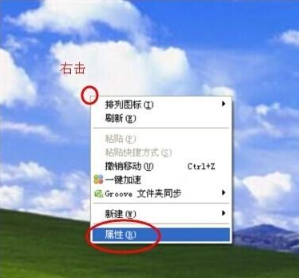
2.弹出【显示】属性对话框界面,鼠标点击切换到【桌面】选项卡,点击【自定义桌面】。
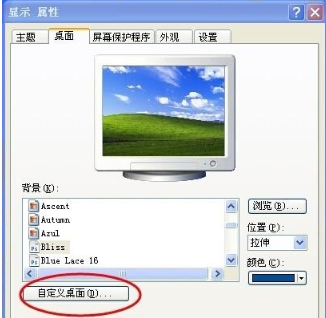
3.此时将会弹出【桌面项目】对话框界面,在常规选项卡下界面有【桌面图标】版块,勾选上【我的电脑】前面的勾,鼠标点击底下的【确定】。
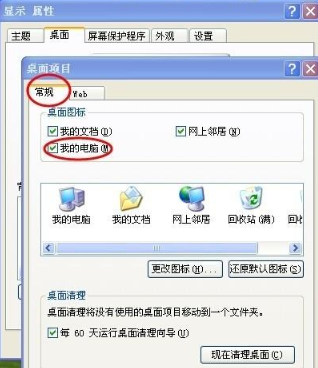
4.回到这个界面,点击桌面项目对话框和显示属性下的【确定】按钮,桌面上此时将会显示【我的电脑】图标。
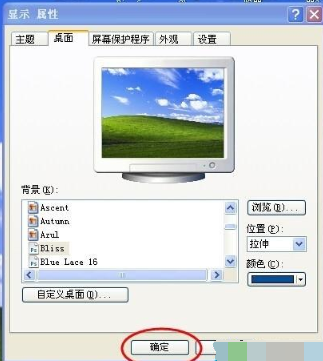
方法二:打开运行删除桌面上的我的电脑图标
1、如果上述方法无法显示的话,点击"开始"菜单,里面有个"运行",点击进入,或者我们也可以直接按windows徽标键+R调出运行;
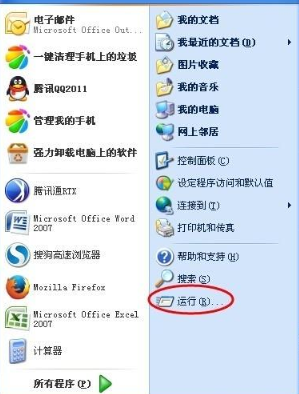
2、在弹出的运行输入框界面中我们输入gpedit.msc,点击"确定"或者按回车键。
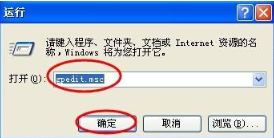
3、打开"组策略"窗口,点击窗口界面左侧【用户配置】下的【管理模板】,双击右侧【桌面】选项.
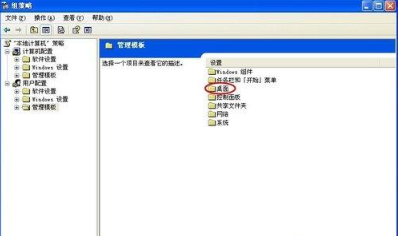
4、接着找到【删除桌面上的我的电脑图标】,由于窗口界面显示不全需要"向右滑动"右边窗口底部的滚动条。
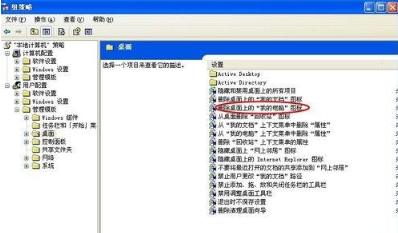
5、滑动好滚动条后,双击对应"删除桌面上的我的电脑图标"这项后面的"状态"。
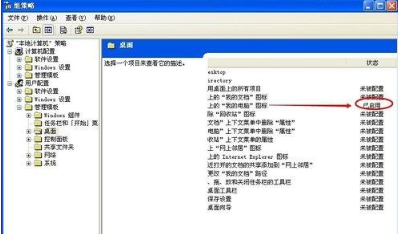
6、然后在弹出的对话框中的默认"设置"选项卡下,点击选择"未配置"前面的单选框,点击对话框底部的"确定"按钮,最后在开始菜单中点击"重启"电脑即可。
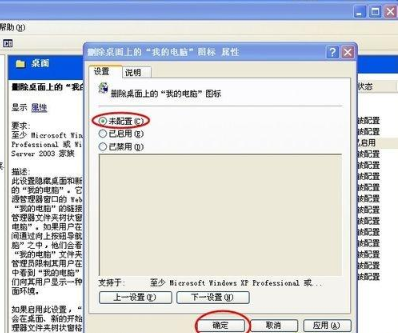
总结:
上文是xp电脑桌面图标不见了怎么恢复的内容了,文章的版权归原作者所有,如有侵犯您的权利,请及时联系本站删除,更多相关xp桌面的资讯,请关注收藏西西下载站。